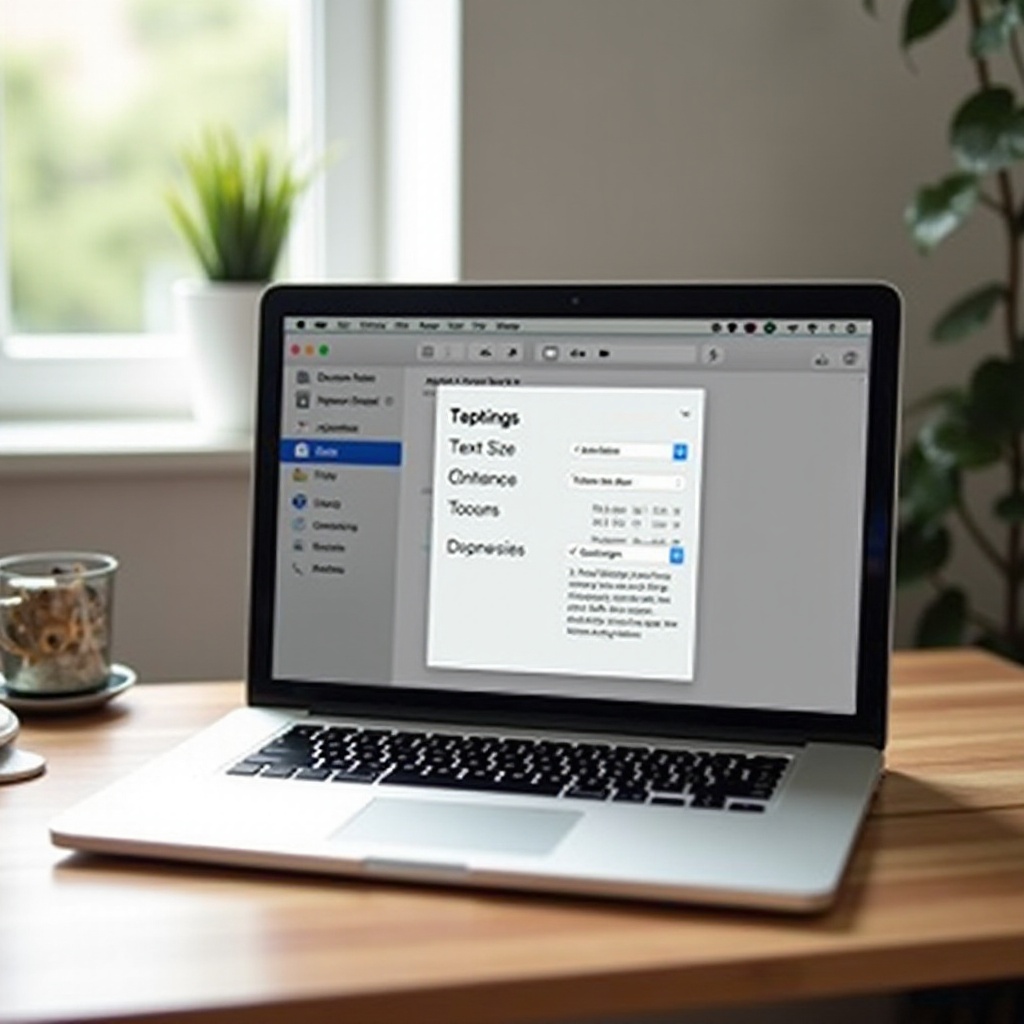Как вернуть значок сообщения на главный экран iPhone
Введение
Приложение «Сообщения» на iPhone является важным для общения, и может быть неприятно, если оно загадочным образом исчезает с домашнего экрана. К счастью, вернуть значок сообщения не так сложно, как может показаться. Это руководство проведет вас через каждый шаг, чтобы быстро и эффективно восстановить приложение «Сообщения», обеспечив непрерывный доступ к вашим беседам.
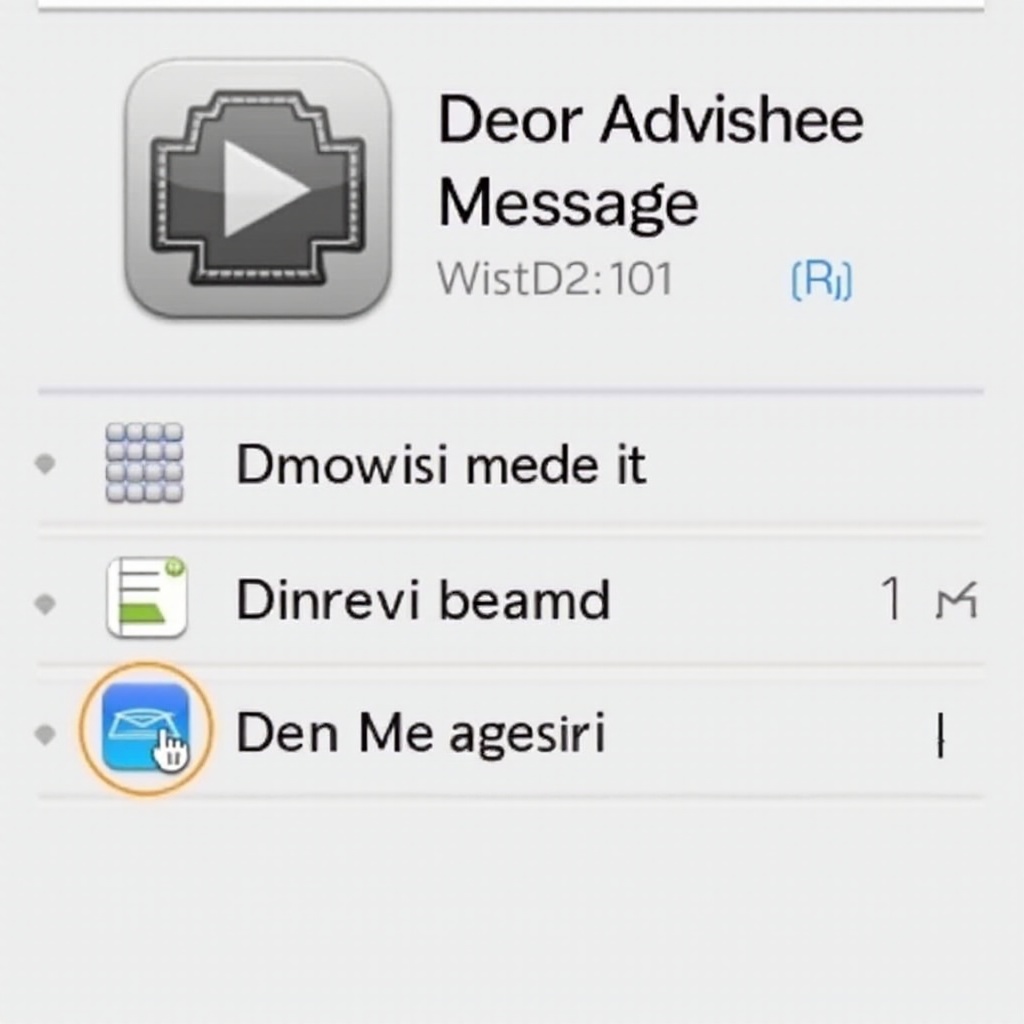
Почему исчезает значок сообщения
Есть несколько причин, почему значок сообщения может исчезнуть. Часто это происходит из-за случайного удаления или изменений в организации. Иногда обновления iOS могут привести к изменению значков. Понимание этих потенциальных причин не только помогает в восстановлении приложения, но и в предотвращении повторных событий в будущем.
Случайные удаления происходят, когда приложения перемещаются или случайно скрываются в папках. Обновления могут вызвать подобные изменения в макете, влияя на видимость значков. Иногда системные настройки, такие как разрешения или ограничения, могут способствовать этой проблеме.
Быстрые проверки перед устранением проблем
Прежде чем переходить к сложным решениям, выполните эти быстрые проверки:
- Проверьте папки и расположение приложений: убедитесь, что приложение «Сообщения» не скрыто в папке на вашем домашнем экране.
- Используйте Поиск Spotlight: проведите вниз по домашнему экрану и введите «Сообщения» в строку поиска. Если оно появляется, значит приложение все еще на вашем устройстве.
Эти предварительные шаги часто могут показать местоположение приложения, экономя ваше время и усилия.
Восстановление значка сообщения через библиотеку приложений
Если ваш первоначальный поиск не решает проблему, используйте библиотеку приложений, которая присутствует в последних версиях iOS:
- Перейдите в библиотеку приложений: войдите в нее, проводя влево, пока не дойдете до последней страницы на вашем домашнем экране. Библиотека приложений организует приложения по категориям.
- Верните значок сообщения: в библиотеке приложений найдите приложение «Сообщения». Затем удерживайте значок, пока он не начнет дрожать, и перетащите обратно на домашний экран.
Библиотека приложений служит резервной системой для обеспечения доступа к таким приложениям, как «Сообщения».

Настройка параметров iPhone для видимости
Если восстановление из библиотеки приложений недостаточно, возможно, потребуется настроить некоторые параметры:
- Проверьте настройки скрытых приложений: перейдите в Настройки > Siri и Поиск. Найдите «Сообщения» и убедитесь, что опция «Показывать приложение» включена.
- Проверьте ограничения и разрешения: перейдите в Настройки > Экранное время > Ограничения контента и конфиденциальности, чтобы убедиться, что нет ограничений, скрывающих ваше приложение «Сообщения».
Эти настройки выравнивают видимость вашего приложения в соответствии с личными предпочтениями, избегая будущих проблем с видимостью.

Способы сброса и восстановления
Для стойких случаев рассмотрите возможность сброса макета главного экрана или обновления iOS:
- Сброс макета домашнего экрана: перейдите в Настройки > Основные > Сброс > Сброс макета домашнего экрана. Подтвердив сброс, значки будут размещены в их стандартной конфигурации без потери данных.
- Обновление iOS и проверка функциональности приложения: посетите Настройки > Основные > Обновление ПО, чтобы убедиться, что установлено последнее программное обеспечение, которое может решить проблемы с значками благодаря исправлениям и улучшениям.
Эти глубокие решения поддерживают функциональность вашего iPhone, устраняя стойкие проблемы с видимостью приложений.
Заключение
Восстановление значка сообщения на вашем iPhone можно легко выполнить с помощью этих простых шагов. Регулярно выполняя обновления iOS и проверяя настройки, вы можете предотвратить подобные неудобства в будущем, обеспечивая бесперебойную работу и легкий доступ к вашим важным приложениям.
Часто задаваемые вопросы
Как обновление iOS может повлиять на иконки моего приложения?
Обновления могут сбросить предпочтения приложений, возможно изменив расположение иконок, поэтому важно проверить главный экран после обновления.
Есть ли риск при сбросе макета главного экрана?
Нет, сброс макета влияет только на расположение приложений и не удаляет сами приложения или личные данные.
Что делать, если иконка все еще отсутствует после устранения неполадок?
Если проблема сохраняется, попробуйте удалить и снова установить приложение Сообщения через App Store или обратитесь в службу поддержки Apple за помощью.